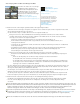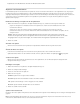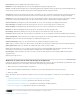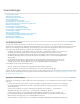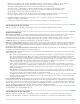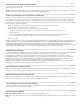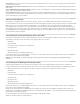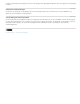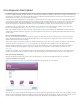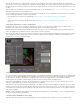Operation Manual
Zum Seitenanfang
Hinweis:
Ganzzahl
Reele Zahl
Text
Boolesche
Name
Projektfenster und im Medienbrowser die Größe von Miniaturansichten ändern.
Anpassen von Listenansichten
In den Metadatenspalten der Listenansicht des Projektfensters werden verschiedene Informationen zu den aufgeführten Assets angezeigt. Im
Projektfenster können außer Clipdatenfeldern von Ihnen gewählte XMP-Metadatenfelder angezeigt werden. Sie können die in Premiere Pro
angezeigten Metadatenspalten auswählen, Eigenschaften zu einem Schema hinzufügen und die Reihenfolge der Spalten ändern. Premiere Pro
speichert die von Ihnen ausgewählten Spalten in der Projektdatei. Bei jedem Öffnen des Projekts wird im Projektfenster die gleiche
Spaltenauswahl angezeigt.
Bearbeiten der Anzeige von Spalten in den Projektfenstern
1. Wählen Sie im Menü des Projektfensters die Option Metadatenanzeige aus, und führen Sie die folgenden Schritte aus:
Zeigen Sie alle Spalten eines Metadatenschemas im Projektfenster an, indem Sie das Kontrollkästchen neben dem
Schemanamen aktivieren.
Zeigen Sie aus einem oder mehreren Schemas gewählte Spalten an, indem Sie auf die Dreiecke neben den
Schemanamen klicken, um sie zu öffnen. Aktivieren Sie dann die Kontrollkästchen neben den Namen der Spalten, die Sie
anzeigen möchten.
Wenn Sie eine Eigenschaft im Dialogfeld Metadatenanzeige nicht finden oder ändern können, sperrt Adobe
Premiere Pro die Eigenschaft, damit sie nicht geändert werden kann. Sie können z. B. Eigenschaften löschen, die Sie selbst
hinzugefügt haben. Es ist jedoch nicht möglich, die in Adobe Premiere Pro integrierten Projekt-Metadaten zu löschen.
2. Klicken Sie auf OK.
Anordnen von Spalten
Ziehen Sie in der Listenansicht des Projektfensters die Spaltenüberschrift horizontal an die gewünschte Position.
Ändern der Breite einer Spalte
Positionieren Sie den Mauszeiger in der Listenansicht des Projektfensters über einer Trennlinie zwischen zwei
Spaltenüberschriften. Ziehen Sie die Trennlinie horizontal, wenn das Symbol zum Ändern der Spaltengröße
angezeigt wird.
Sortieren nach Spalte
Klicken Sie in der Listenansicht des Projektfensters auf einen Spaltennamen, um den Inhalt der Spalte in aufsteigender bzw.
absteigender Reihenfolge zu sortieren.
Hinzufügen einer Spalte
1. Wählen Sie im Menü des Projektfensters die Option Metadatenanzeige aus.
2. Klicken Sie auf Eigenschaft hinzufügen.
3. Geben Sie einen Namen für die Spalte ein.
4. Wählen Sie einen Typ aus:
Spalten können nur ganze Zahlen enthalten.
Spalten können Dezimalzahlen mit bis zu zwei Ziffern enthalten.
Spalten können beliebigen von Ihnen eingegebenen Text enthalten.
Spalten enthalten die Option für boolesche Ausdrücke.
5. Klicken Sie auf OK und erneut auf OK.
Spalten in der Listenansicht
Die Namen der meisten Spalten im Projektfenster sind selbsterklärend. Im Folgenden werden Erklärungen zu den nicht ganz eindeutigen Namen
gegeben:
Zeigt standardmäßig den Dateinamen des Assets an. Sie können innerhalb des Projekts einen anderen Namen für dieses Asset
verwenden. Das Namenfeld kann nicht aus der Listenansicht entfernt werden.